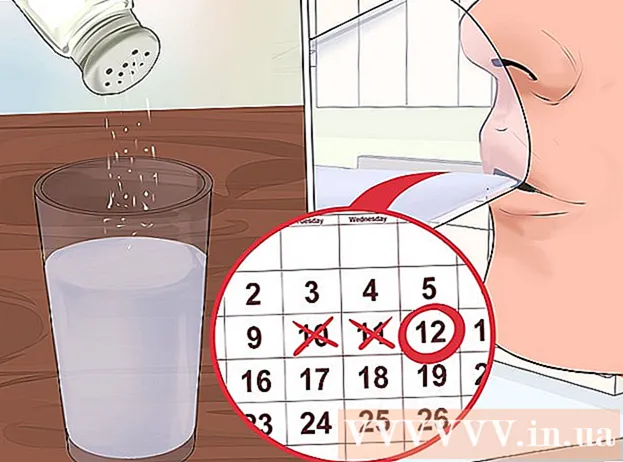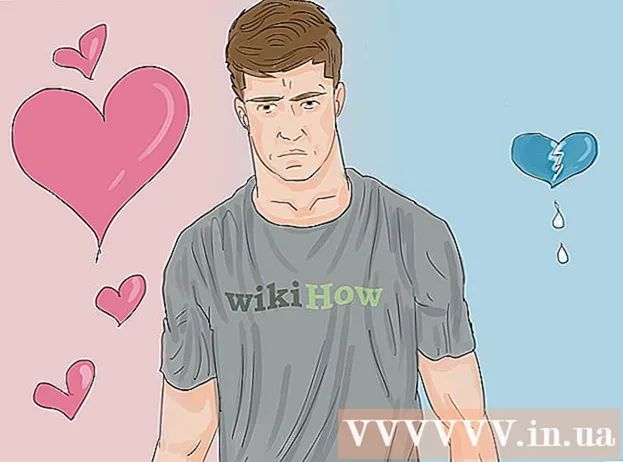مؤلف:
Tamara Smith
تاريخ الخلق:
19 كانون الثاني 2021
تاريخ التحديث:
1 تموز 2024

المحتوى
- لتخطو
- طريقة 1 من 3: استخدام PhotoJoiner
- طريقة 2 من 3: استخدام Picisto
- طريقة 3 من 3: استخدام HTML
- نصائح
يعد وضع صورتين جنبًا إلى جنب طريقة مثالية لعرض الصور أو المقارنات أو الملصقات قبل وبعد على مدونتك أو موقعك على الويب. يمكنك استخدام تطبيقات تحرير الصور المجانية عبر الإنترنت مثل PhotoJoiner أو Picisto ، أو استخدام HTML لعرض الصور جنبًا إلى جنب على مواقع مثل WordPress أو Blogger.
لتخطو
طريقة 1 من 3: استخدام PhotoJoiner
 انتقل إلى موقع PhotoJoiner على http://www.photojoiner.net/.
انتقل إلى موقع PhotoJoiner على http://www.photojoiner.net/. انقر على "تحديد الصور" ، ثم حدد الصورة الأولى التي تريد استخدامها. سيتم عرض الصورة على شاشة PhotoJoiner.
انقر على "تحديد الصور" ، ثم حدد الصورة الأولى التي تريد استخدامها. سيتم عرض الصورة على شاشة PhotoJoiner.  انقر على "تحديد الصور" مرة أخرى ، ثم حدد الصورة الثانية التي تريد استخدامها. ستظهر هذه الصورة على يمين الصورة الأولى.
انقر على "تحديد الصور" مرة أخرى ، ثم حدد الصورة الثانية التي تريد استخدامها. ستظهر هذه الصورة على يمين الصورة الأولى.  إذا رغبت في ذلك ، ضع علامة اختيار بجوار "الهامش بين الصور". تضيف هذه الميزة هامشًا لفصل الصورتين.
إذا رغبت في ذلك ، ضع علامة اختيار بجوار "الهامش بين الصور". تضيف هذه الميزة هامشًا لفصل الصورتين.  انقر فوق "دمج الصور". سيتم دمج كلتا الصورتين في صورة واحدة.
انقر فوق "دمج الصور". سيتم دمج كلتا الصورتين في صورة واحدة.  انقر بزر الماوس الأيمن على الصورة وحدد "حفظ باسم"...’
انقر بزر الماوس الأيمن على الصورة وحدد "حفظ باسم"...’  اكتب اسمًا لصورتك ، ثم انقر على "حفظ". سيتم الآن حفظ صورتك المدمجة.
اكتب اسمًا لصورتك ، ثم انقر على "حفظ". سيتم الآن حفظ صورتك المدمجة.
طريقة 2 من 3: استخدام Picisto
 انتقل إلى موقع Picisto الإلكتروني على http://www.picisto.com/.
انتقل إلى موقع Picisto الإلكتروني على http://www.picisto.com/. انقر فوق "تسجيل" في الجزء العلوي الأيمن ، ثم اتبع التعليمات التي تظهر على الشاشة لإنشاء حساب مجاني. يجب عليك التسجيل في Picisto قبل أن تتمكن من استخدام هذه الخدمة لدمج الصور.
انقر فوق "تسجيل" في الجزء العلوي الأيمن ، ثم اتبع التعليمات التي تظهر على الشاشة لإنشاء حساب مجاني. يجب عليك التسجيل في Picisto قبل أن تتمكن من استخدام هذه الخدمة لدمج الصور.  انقر فوق "جنبًا إلى جنب" بعد تسجيل الدخول إلى Picisto.
انقر فوق "جنبًا إلى جنب" بعد تسجيل الدخول إلى Picisto. انقر فوق "تحميل / اختيار صورة" ، ثم انقر فوق "تصفح" لتحديد الصورة الأولى التي تريد استخدامها. سيتم تحميل الصورة وعرضها على شاشة موقع Picisto.
انقر فوق "تحميل / اختيار صورة" ، ثم انقر فوق "تصفح" لتحديد الصورة الأولى التي تريد استخدامها. سيتم تحميل الصورة وعرضها على شاشة موقع Picisto. - بدلاً من ذلك ، يمكنك اختيار تحميل صورة من Facebook أو Instagram أو عنوان URL معين أو كاميرا الويب الخاصة بك.
 انقر فوق "تحميل / اختيار صورة" مرة أخرى ، ثم انقر فوق "تصفح" لتحديد الصورة الثانية. سيتم عرض هذه الصورة على يمين صورتك الأولى.
انقر فوق "تحميل / اختيار صورة" مرة أخرى ، ثم انقر فوق "تصفح" لتحديد الصورة الثانية. سيتم عرض هذه الصورة على يمين صورتك الأولى.  مرر إلى أسفل الصورة وانقر على "إنهاء وحفظ". سيعرض Picisto رسالة تخبرك أنه تم حفظ صورتك.
مرر إلى أسفل الصورة وانقر على "إنهاء وحفظ". سيعرض Picisto رسالة تخبرك أنه تم حفظ صورتك.  مرر إلى أسفل الصورة وانقر على "تنزيل".
مرر إلى أسفل الصورة وانقر على "تنزيل". حدد خيار "حفظ" لحفظ الصورة على سطح المكتب. سيتم الآن دمج صورك وحفظها كصورة واحدة.
حدد خيار "حفظ" لحفظ الصورة على سطح المكتب. سيتم الآن دمج صورك وحفظها كصورة واحدة.
طريقة 3 من 3: استخدام HTML
 قم بتحرير منشور المدونة أو الصفحة حيث تريد عرض صورتين جنبًا إلى جنب.
قم بتحرير منشور المدونة أو الصفحة حيث تريد عرض صورتين جنبًا إلى جنب. أضف كلتا الصورتين بشكل منفصل إلى منشور مدونتك. لاحقًا ، سيتعين عليك النقر فوق الصور لسحبها إلى جزء آخر من منشور المدونة الخاص بك لوضعها جنبًا إلى جنب.
أضف كلتا الصورتين بشكل منفصل إلى منشور مدونتك. لاحقًا ، سيتعين عليك النقر فوق الصور لسحبها إلى جزء آخر من منشور المدونة الخاص بك لوضعها جنبًا إلى جنب.  انقر فوق علامة التبويب "HTML" في رسالتك. هذا هو المكان الذي ستلصق فيه الرمز الذي سيسمح لك بعرض صورتين جنبًا إلى جنب.
انقر فوق علامة التبويب "HTML" في رسالتك. هذا هو المكان الذي ستلصق فيه الرمز الذي سيسمح لك بعرض صورتين جنبًا إلى جنب.  ضع المؤشر حيث تريد الصورتين بجوار بعضهما البعض ، والصق الكود التالي هناك: table> tbody> tr> td> photo 1-1 / td> td> photo 1-2 / td> / tr> / tbody> / table>
ضع المؤشر حيث تريد الصورتين بجوار بعضهما البعض ، والصق الكود التالي هناك: table> tbody> tr> td> photo 1-1 / td> td> photo 1-2 / td> / tr> / tbody> / table>  انقر فوق علامة التبويب "نص" لمنشورك مرة أخرى. سترى الآن مربعين رماديين بجوار بعضهما البعض بعنوان "صورة 1-1" و "صورة 1-2".
انقر فوق علامة التبويب "نص" لمنشورك مرة أخرى. سترى الآن مربعين رماديين بجوار بعضهما البعض بعنوان "صورة 1-1" و "صورة 1-2".  انقر واسحب الصورة الأولى إلى المربع الرمادي المسمى "الصورة 1-1".
انقر واسحب الصورة الأولى إلى المربع الرمادي المسمى "الصورة 1-1". انقر واسحب الصورة الثانية إلى المربع الرمادي المسمى "الصورة 1-2".
انقر واسحب الصورة الثانية إلى المربع الرمادي المسمى "الصورة 1-2".- إذا كنت تواجه مشكلة في النقر على الصور وسحبها إلى المربعات الرمادية ، فانقر فوق علامة التبويب HTML مرة أخرى واستبدل "الصورة 1-1" و "الصورة 1-2" بالكود التالي: img border = '0 ″ Src =' INSERT عنوان URL الخاص بالصورة "العرض =" 300 "/>. يمكن ضبط قيمة العرض حسب الرغبة.
 احذف نصي "الصورة 1-1" و "الصورة 1-2" من أسفل الصور. سيتم الآن وضع صورك جنبًا إلى جنب في منشورك.
احذف نصي "الصورة 1-1" و "الصورة 1-2" من أسفل الصور. سيتم الآن وضع صورك جنبًا إلى جنب في منشورك.
نصائح
- قم بزيارة متجر التطبيقات على جهازك المحمول للعثور على تطبيقات الطرف الثالث الأخرى التي يمكنها دمج الصور على نظام التشغيل iOS أو Android. من أمثلة تطبيقات دمج الصور الجيدة التي يمكنك تنزيلها: Photo Grid و Pic Stitch و Photo Joiner و Pic Jointer.